
Dili tanan nga presentasyon ang mahimo kung wala ang lamesa. Ilabi na kung kini usa ka demonstrasyon nga impormasyon nga nagpakita sa lainlaing mga istatistika o mga indikasyon sa lainlaing mga industriya. Gisuportahan sa PowerPoint ang daghang mga pamaagi aron mahimo kini nga mga elemento.
Basaha usab: Giunsa ang pagsulud usa ka lamesa gikan sa MS Word sa usa ka presentasyon
Paagi 1: Pag-embed sa lugar nga teksto
Ang kadali nga format sa paghimo usa ka lamesa sa usa ka bag-ong slide.
- Kinahanglan nimo nga maghimo usa ka bag-ong slide nga adunay usa ka kombinasyon "Ctrl"+"M".
- Sa lugar alang sa mga nag-unang teksto, pinaagi sa default, 6 nga mga icon ipakita aron ipasok ang lainlaing mga elemento. Ang una nga sukaranan mao ra ang paglakip sa lamesa.
- Nagpabilin lang kini aron ma-klik kini nga icon. Ang usa ka managsama nga bintana motungha diin mahimo nimo itakda ang mga kinahanglanon nga mga parameter sa gibuhat nga sangkap - ang gidaghanon sa mga laray ug kolum. Pagkahuman sa pagpadayon sa buton OK lang ang usa ka elemento nga adunay piho nga mga parameter ang pagahimoon sa lugar sa lugar nga input sa teksto.
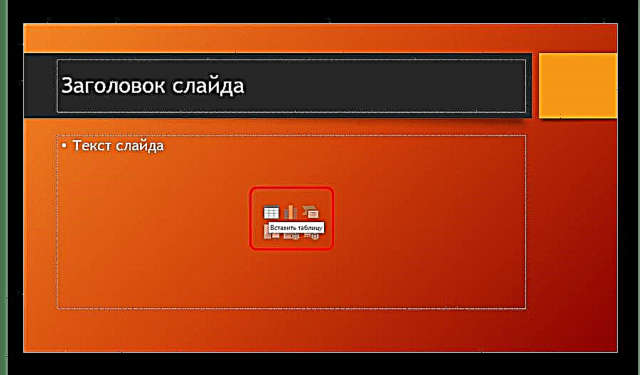

Ang pamaagi yano ra ug unibersal. Ang isa pa ka problema amo nga pagkatapos maipaniwala ang lugar nga teksto, ang mga icon mahimo’g mawala ug dili na makabalik. Imposible usab nga dili isulti nga ang ingon nga pamaagi nagkuha sa lugar alang sa teksto, ug kinahanglan nimo nga buhaton kini sa ubang mga paagi.

Paagi 2: Pagtan-aw sa Visual
Adunay usa ka pinasimple nga paagi sa paghimo sa mga lamesa, nga nagpasabut nga maghimo ang us aka gagmay nga mga papan nga adunay labing kadako nga gidak-on nga 10 pinaagi sa 8.
- Aron mahimo kini, adto sa tab Pagsulod sa ulohan sa programa. Adunay usa ka butones sa wala "Lamesa". Ang pag-klik niini magbukas sa usa ka espesyal nga menu nga adunay posible nga mga paagi aron mahimo kini.
- Ang labing hinungdanon nga butang nga imong makita mao ang usa ka uma sa mga selula 10 hangtod 8. Dinhi ang tigpili makapili usa ka label sa umaabot. Kung nag-hover, ang mga cell gikan sa taas nga wala nga eskina mahimong ipintalan. Mao nga, kinahanglan pilion sa gumagamit ang gidak-on sa butang nga gusto niyang ipatungha - pananglitan, ang 3 nga mga kwadro sa 4 maghimo usa ka matrix nga angay nga gidak-on.
- Pagkahuman sa pag-klik sa kini nga uma, kung napili ang gitinguha nga gidak-on, ang kinahanglanon nga sangkap sa katugbang nga tipo ang buhaton. Kung kinahanglan, ang mga haligi o laray mahimong mapalapdan o pig-ot nga walay mga problema.

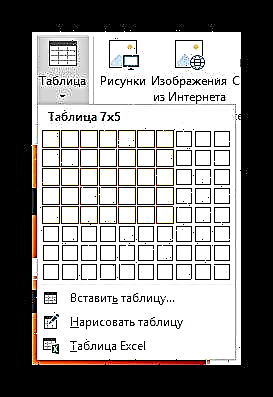
Ang kapilian yano kaayo ug maayo, apan angayan lamang alang sa paghimo sa gagmay nga mga pag-abut sa lamesa.
Paagi 3: Paagi sa Klasiko
Ang klasiko nga paagi, pagbalhin gikan sa usa ka bersyon sa PowerPoint ngadto sa lain sa daghang mga tuig.
- Ang tanan naa sa parehas nga tab Pagsulod kinahanglan nga mopili "Lamesa". Dinhi kinahanglan nimo nga i-klik ang kapilian "Isulud ang lamesa".
- Bukas ang usa ka sumbanan nga bintana kung diin kinahanglan nimo nga ipiho ang gidaghanon sa mga laray ug kolum alang sa umaabot nga sangkap sa lamesa.
- Pagkahuman sa pagpadayon sa buton OK lang ang usa ka butang nga adunay gitakda nga mga parameter pagahimoon.


Ang labing kaayo nga kapilian kung kinahanglan nimo nga maghimo usa ka ordinaryo nga lamesa sa bisan unsang sukod. Ang mga butang sa slide mismo wala mag-antos gikan niini.
Paagi 4: Pag-paste gikan sa Excel
Kung nakahimo ka na usa ka lamesa sa Microsoft Excel, nan mahimo usab kini ibalhin sa slide slide.
- Aron mahimo kini, pilia ang gitinguha nga butang sa Excel ug kopyahon. Sunod, i-paste lamang ang gusto nga slide slide. Mahimo nimo kini ingon usa ka kombinasyon "Ctrl"+"V", ug pinaagi sa husto nga butones.
- Apan kinahanglan nga matikdan nga sa ikaduha nga kaso, dili makita sa tiggamit ang sumbanan nga kapilian Idikit sa popup menu. Sa bag-ong mga bersyon, adunay kapilian nga daghang mga kapilian sa insertion, dili tanan kini mapuslan. Tulo ra nga kapilian ang gikinahanglan.

- Paggamit ug Katapusan nga Mga Estilo sa Dugangan - ang una nga icon sa wala. Isulud niya ang lamesa, pag-optimize alang sa PowerPoint, apan pagpreserbar sa kinatibuk-ang una nga pag-format. Sa malisud nga pagsulti, sa panagway ang usa ka insert mahimong suod kutob sa mahimo sa orihinal nga porma niini.
- "Embed" - Ang ikatulo nga kapilian sa wala. Ang kini nga pamaagi ibutang ang gigikanan dinhi, nga gitipig ra ang kadako sa mga selyula ug teksto sa mga niini. Ang estilo ug background sa utlanan ma-reset (ang background mahimong transparent). Sa kini nga kapilian, mahimo nga dali nga i-configure ang lamesa kung gikinahanglan. Ingon usab, kini nga pamaagi naglikay sa mga kapilian nga pagbulag sa negatibo nga format.
- "Pagguhit" - Ang ikaupat nga kapilian sa wala. Gisulud ang usa ka lamesa nga susama sa nauna nga bersyon, apan sa format sa litrato. Ang kini nga pamaagi dili kasaligan sa dugang nga pag-format ug pagbag-o sa hitsura, apan ang orihinal nga bersyon labi ka dali nga pag-usab sa gidak-on ug gilakip sa slide sa ubang mga elemento.


Ingon man, wala’y makapugong kanimo sa pag-paste sa lamesa gamit ang editor sa Microsoft Excel.
Daan nga Dalan - Tab Pagsulodunya "Lamesa". Dinhi kinahanglan nimo ang katapusang butang - Ang spreadsheet sa Excel.
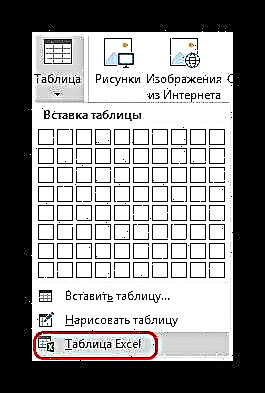
Human mapili kini nga kapilian, ang sagad nga Excel 2 matrix igadugang sa 2. Mahimo kini mapalapad, mabag-o, ug uban pa. Kung nahuman ang mga proseso sa pag-edit alang sa mga sukat ug internal nga format, natapos ang editor sa Excel ug ang butang nagkuha sa hitsura nga gitino pinaagi sa pag-format sa estilo sa kini nga presentasyon. Ang tanan nga nahabilin nga teksto, gidak-on ug uban pang gimbuhaton. Ang kini nga pamaagi mapuslan alang niadtong labi pa nga gigamit sa paghimo og mga lamesa sa Excel.

Mahinungdanon nga timan-an nga sa naulahi nga pamaagi, ang sistema mahimo nga maglaglag usa ka sayup kung ang gumagamit mosulay sa paghimo sa usa ka lamesa kung bukas ang Excel. Kung mahitabo kini, kinahanglan nimo nga isara ang programa nga nakaguba ug pagsulay pag-usab.
Paagi 5: Manwal sa Paglalang
Dili kini kanunay nga mahimo’g makuha pinaagi lamang sa sumbanan nga mga himan sa paglalang. Mahimong kinahanglanon usab ang mga view sa lamesa. Mahimo ra nimo mabun-an ang ingon niana sa imong kaugalingon.
- Kinahanglan nimo maablihan ang buton "Lamesa" sa tab Pagsulod ug pagpili usa ka kapilian dinhi "Pagdrowing og lamesa".
- Pagkahuman niana, ihatud ang tiggamit sa usa ka himan alang sa pagdibuho sa usa ka slide sa usa ka rectangular area. Human makuha ang gikinahanglan nga gidak-on sa butang, pagahimuon ang sobra nga mga utlanan sa frame. Sukad karon, mahimo nimong makuha ang bisan unsa sa sulod gamit ang angay nga mga gimbuhaton.
- Ingon sa usa ka lagda, sa kini nga kaso abli "Tigdisenyo". Gihulagway kini nga mas detalyado sa ubos. Gamit ang kini nga seksyon, ang gitinguha nga butang pagahimoon.
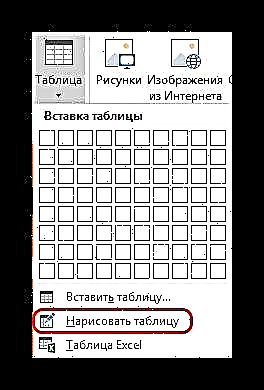
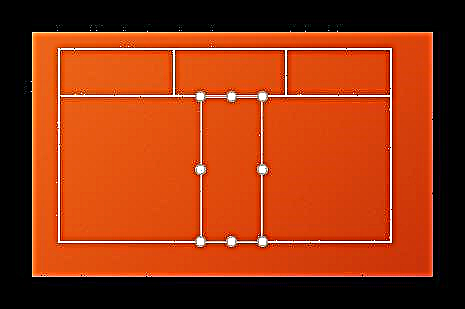
Kini nga pamaagi labi ka komplikado, tungod kay dili kanunay posible nga dali nga magdrowing sa gusto nga lamesa. Bisan pa, uban ang husto nga lebel sa ka dexterity ug kasinatian, ang paghimo sa manual nagtugot kanimo nga makahimo og hingpit nga bisan unsang matang ug porma.
Mga tighimog lamesa
Ang base nga tab sa header nga makita sa diha nga imong gipili ang usa ka lamesa sa bisan unsang tipo - labing menus nga sumbanan, labing menos nga manual.
Ang mosunod nga hinungdanon nga mga lugar ug elemento mahimong ipasiugda dinhi.

- "Mga kapilian sa estilo sa lamesa" nagtugot kanimo sa pagmarka sa piho nga mga seksyon, pananglitan, usa ka linya sa total, ulohan, ug uban pa. Gitugotan usab ka niini nga magtudlo mga piho nga estilo sa biswal sa piho nga mga departamento.
- "Mga Estilo sa lamesa" adunay duha ka mga seksyon. Ang una nagtanyag usa ka kapilian sa daghang mga batakan nga naka-embed nga disenyo alang sa kini nga mga elemento. Ang kapilian dinhi daghan kaayo, talagsa ra kung kinahanglan nimo nga imbento ang bag-o.
- Ang ikaduha nga bahin mao ang lugar sa manual formatting, nga nagtugot kanimo nga independente nga mag-configure sa dugang nga mga sangputanan sa gawas, ingon man mga sulud nga sulud sa kolor.
- Mga Estilo sa WordArt gitugotan ka sa pagdugang espesyal nga mga label sa format sa mga imahe nga adunay usa ka talagsaon nga laraw ug hitsura. Sa mga propesyonal nga lamesa hapit wala gigamit.
- Pagdrowing og mga utlanan - Usa ka bulag nga editor nga nagtugot kanimo nga mano-mano makadugang bag-ong mga selyula, pagpalapad sa mga utlanan ug uban pa.
Layout
Ang tanan nga mga butang sa ibabaw naghatag halapad nga gimbuhaton alang sa pagpahiangay sa hitsura. Sama sa alang sa piho nga sulud, dinhi kinahanglan nimo nga moadto sa sunod nga tab - "Layout".
- Ang una nga tulo nga mga lugar mahimong us aka gisumpay, tungod kay sa kasagaran kini gidisenyo aron mapalapad ang kadak-an sa sangkap, paghimo mga bag-ong linya, haligi, ug uban pa. Dinhi mahimo ka magtrabaho sa mga selyula ug mga lamesa sa kinatibuk-an.
- Ang sunod nga seksyon nga "Laki sa selula" - nagtugot kanimo sa pag-format sa mga sukat sa matag indibidwal nga cell, paghimo dugang nga mga elemento sa gitinguha nga gidak-on.
- Pag-align ug "Lahi sa lamesa" Naghatag kini mga oportunidad sa pag-optimize - pananglitan, dinhi mahimo nimong itandi ang tanan nga mga selyula nga nahalayo sa gawas nga mga utlanan sa selyula, pag-align sa mga sulab, gipunting ang pipila ka mga parameter alang sa teksto sa sulod, ug uban pa. Gitugotan ka usab nga mag-organisar kanimo nga magbag-o sa pila ka mga elemento sa lamesa nga may kalabutan sa ubang mga sangkap sa slide. Pananglitan, sa kini nga paagi mahimo nimong ibalhin ang kini nga bahin sa atubang nga bahin.



Ingon usa ka sangputanan, gamit ang tanan nga kini nga mga gimbuhaton, ang tiggamit makahimo sa usa ka lamesa sa hingpit nga bisan unsang lebel sa komplikado alang sa lainlaing katuyoan.
Mga tip sa trabaho
- Angayan nga mahibal-an nga dili girekomenda nga gamiton ang mga animation sa mga lamesa sa PowerPoint. Kini makapahisalaag kanila, ug usab yano nga dili kaayo hitsuraan. Ang usa ka eksepsyon mahimo lamang alang sa mga kaso diin ang mga yano nga epekto sa input, output o pagpili gipadapat.
- Dili usab girekomenda nga maghimo daghang mga lamesa nga adunay daghang kadaghan sa datos. Siyempre, gawas kung kinahanglan. Kinahanglan nga hinumdoman nga sa kadaghanan nga bahin, ang pasundayag dili usa ka medium nga kasayuran, apan gituyo aron ipakita ang usa ka butang sa ibabaw sa sinultihan sa mamumulong.
- Sama sa ubang mga kaso, ang mga nag-unang mga lagda sa laraw magamit usab. Kinahanglan nga wala ang "balangaw" sa disenyo - ang mga kolor sa lainlaing mga selyula, laray ug kolum kinahanglan nga hingpit nga magkahiusa sa matag usa, dili giputol ang mga mata. Labing maayo nga gamiton ang mga gitudlo nga estilo sa disenyo.
Ang pagtigum, angay nga isulti nga sa Microsoft Office kanunay adunay usa ka kompleto nga arsenal sa lainlaing mga gimbuhaton alang sa bisan unsa. Ang parehas nga magamit sa mga lamesa sa PowerPoint. Bisan kung sa kadaghanan nga mga kaso adunay igo nga sukaranan nga mga barayti nga adunay adjustable nga gilapdon sa mga laray ug gilapdon sa haligi, kanunay kinahanglan nga mogamit ka sa paghimo sa komplikado nga mga butang. Ug dinhi kini mahimo nga wala’y mga dili kinahanglan nga mga problema.













